教程介绍
在win10中,我们可以通过搜索功能来快速找到软件和文件,不过有时候也会遇到win10电脑搜索功能不能用了的问题,这时候只要修改注册表即可。
解决方法
1、首先右键开始菜单,打开“运行”
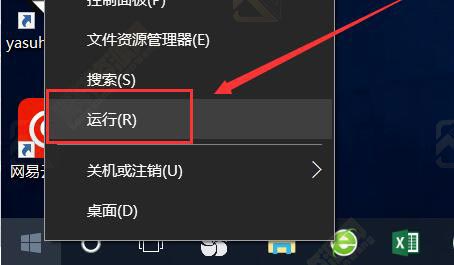
2、接着输入“regedit”,点击“确定”
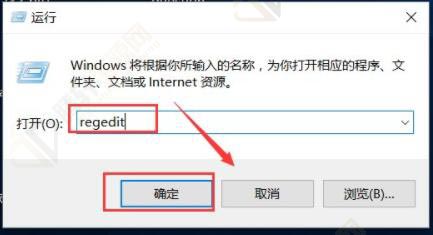
3、然后打开“HKEY_CURRENT_USER\Software”选项。
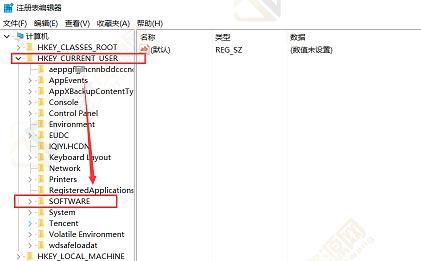
4、随后进入“Microsoft\Windows\CurrentVersion\Policies\Explorer”位置。
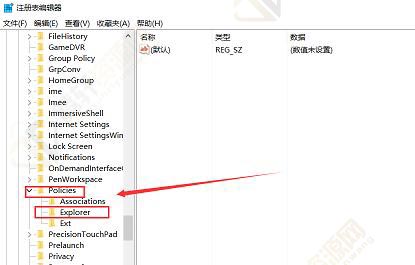
5、再双击打开其中“NOFIND”注册表。
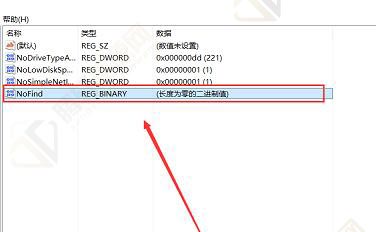
6、最后将其中数值数据改为“确定”即可使用电脑搜索功能。
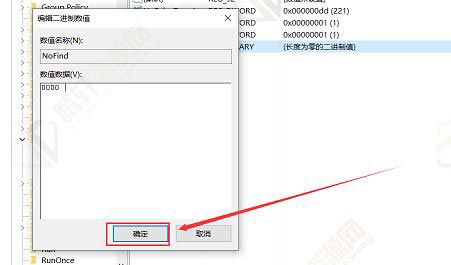
以上本篇文章的全部内容了,感兴趣的小伙伴可以看看,更多精彩内容关注腾轩网www.tengxuanw.com










